কিভাবে ভিডিও এডিট করবেন TikTok : একজন পেশাদারের মতো ভিডিও তৈরি করুন
অসংখ্য দেখার পর TikTok তৈরি করা সহজ মনে হচ্ছে TikTok ভিডিও। আপনাকে শুধু রেকর্ড টিপে আপনার কাজটি করতে হবে, তাই না? হয়তো আপনার কয়েকটি রিটেকের প্রয়োজন হবে, এবং তারপরে আপনার কাছে পোস্ট করার জন্য একটি ভিডিও প্রস্তুত থাকবে। উন্নত মানের কন্টেন্ট তৈরি করার জন্য আপনাকে মৌলিক পোস্ট-প্রসেসিং কৌশল সম্পর্কে কিছুই জানতে হবে না। প্ল্যাটফর্মে একজন সফল কন্টেন্ট নির্মাতা হওয়ার জন্য আপনার পেশাদার ভিডিও উৎপাদন জ্ঞানের প্রয়োজন নেই। TikTok ভিডিও সম্পাদনার মূল বিষয়গুলি সম্পর্কে আপনাকে সাহায্য করার জন্য এবং আপনার পছন্দসই ফলাফল অর্জনের জন্য ইতিমধ্যেই সহজেই ব্যবহারযোগ্য সরঞ্জামগুলি অফার করে। পোস্ট করার আগে, ভিডিও সম্পাদনা করার পদ্ধতি শিখুন TikTok অ্যাপ-মধ্যস্থ সরঞ্জাম এবং তৃতীয় পক্ষের অ্যাপ ব্যবহার করে।

কিভাবে ভিডিও এডিট করবেন TikTok : মূল বিষয়গুলি
প্রথম ধাপ হল ভিডিও সম্পাদনা করার মূল বিষয়গুলি শেখা TikTok আপনি তিনটি উপায়ে TikTok তৈরি করতে পারেন:
- তোমার ছবি তুলো এবং সম্পাদনা করো TikTok সরাসরি অ্যাপ থেকে।
- আপনার ক্যামেরা রোল থেকে একটি ভিডিও আপলোড করুন এবং এটি ব্যবহার করে সম্পাদনা করুন TikTok অ্যাপ।
- একটি থার্ড-পার্টি অ্যাপ ব্যবহার করে আপনার ক্যামেরা রোল থেকে একটি ভিডিও সম্পাদনা করুন এবং এটি আপলোড করুন TikTok .
আমরা প্রথম দুটির উপর মনোযোগ দেব, কারণ তৃতীয় পক্ষের ভিডিও এডিটিং অ্যাপগুলিতে অ্যাপের উপর নির্ভর করে বিভিন্ন ধাপ জড়িত থাকে। আপনি যখন অনেক সম্পাদনা বৈশিষ্ট্য অন্বেষণ করছেন TikTok , আপনার বিশ্লেষণও পর্যবেক্ষণ করা উচিত। এটি আপনাকে আপনার দর্শকদের সবচেয়ে আকর্ষণীয় মনে হয় এমন সম্পাদনা শৈলীগুলি সনাক্ত করতে সহায়তা করবে। আপনার যদি অনুপ্রেরণার প্রয়োজন হয়, তাহলে আপনার শিল্পের শীর্ষ প্রভাবশালী এবং নির্মাতাদের দেখুন এবং তাদের সবচেয়ে জনপ্রিয় ভিডিওগুলি থেকে শিখুন।
কিভাবে ভিডিও তৈরি এবং সম্পাদনা করবেন TikTok ইন-অ্যাপ টুল ব্যবহার করা
ভিডিও তৈরি এবং সম্পাদনা করার জন্য এগুলি হল মৌলিক পদক্ষেপ TikTok অ্যাপের নেটিভ টুল ব্যবহার করে। এই ধাপগুলি ভিডিও সম্পাদনা করার জন্য TikTok চিত্রগ্রহণ শুরু করার আগে।
- চালু করুন TikTok অ্যাপ, তারপর তৈরি করুন (+ ) বোতাম টিপুন।
- আপনি সামনের বা পিছনের ক্যামেরা ব্যবহার করতে পারেন।
- ছবি তোলার জন্য ছবি নির্বাচন করুন অথবা ভিডিও তৈরি করলে সময়কাল নির্বাচন করুন।
- তৈরি করুন বোতামের বাম দিকের ইফেক্টস মেনুটি ঘুরে দেখুন এবং আপনার পছন্দের ইফেক্টগুলি প্রয়োগ করুন।
- আপনি পাশের প্যানেলে বিস্তৃত বিকল্পগুলি ব্যবহার করেও খেলতে পারেন। আপনার ভিডিওর গতি সামঞ্জস্য করুন, ফিল্টার যোগ করুন, আপনার মুখ সুন্দর করুন, অথবা একটি টাইমার সেট করুন।
- আপনার সাউন্ডের বিকল্পগুলি অন্বেষণ করতে উপরে সাউন্ড যোগ করুন -এ ট্যাপ করুন।
- ছবি তুলতে বা চিত্রগ্রহণ শুরু করতে রেকর্ড বোতামটি আলতো চাপুন।
চিত্রগ্রহণ সম্পূর্ণ হলে, আপনি আপনার ভিডিওটি পোস্ট করার আগে সম্পাদনা চালিয়ে যেতে পারেন। সম্পাদনা স্ক্রিনে আপনার বিকল্পগুলি এখানে রয়েছে।
- যদি আপনি প্রাক-রেকর্ডিং পর্যায়ে কোনও শব্দ যোগ না করে থাকেন তবে আপনি এখনই এটি করতে পারেন।
- পাশের প্যানেলে থাকা বিকল্পগুলি ব্যবহার করে আপনার ভিডিও সম্পাদনা করুন। আপনার গোপনীয়তা সেটিংস পরিবর্তন করুন, আপনার ক্লিপগুলি সামঞ্জস্য করুন, অথবা টেক্সট, স্টিকার, প্রভাব, ফিল্টার, ক্যাপশন এবং ভয়েস যোগ করুন। আপনি আপনার ভিডিওর ভলিউমও সামঞ্জস্য করতে পারেন। আপনার ভিডিওতে ফটো বা ভিডিও যোগ করুন TikTok অ্যাডজাস্ট ক্লিপস-এ ট্যাপ করে, তারপর ডানদিকে প্লাস চিহ্নটি।
- সম্পাদনা করার পর, আপনি সরাসরি ভিডিওটি আপনার গল্পে পোস্ট করতে পারেন অথবা পরবর্তী ট্যাপ করতে পারেন।
- একটি ক্যাপশন লিখুন এবং মানুষ এবং আপনার অবস্থান ট্যাগ করুন। এগুলি ঐচ্ছিক।
- আপনার ভিডিও সেটিংস আরও কাস্টমাইজ করতে আরও বিকল্পে ট্যাপ করুন। আপনি মন্তব্য, ডুয়েট, স্টিচ , অথবা স্টিকারগুলিকে অনুমতি দিতে পারেন।
- আপনি আপনার পোস্টটি স্বয়ংক্রিয়ভাবে WhatsApp, Messenger, অথবা Facebook-এ শেয়ার করার বিকল্পও বেছে নিতে পারেন।
- "আমি সঙ্গীত ব্যবহারের নিশ্চয়তা গ্রহণ করছি" এ আলতো চাপুন।
- আপনি এখনও আপনার পোস্টটি আপনার ড্রাফ্টে সংরক্ষণ করতে পারেন অথবা পোস্ট করুন-এ ট্যাপ করতে পারেন।
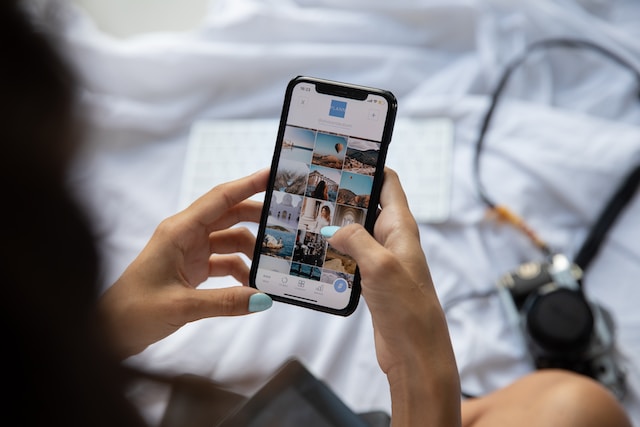
কিভাবে ভিডিও এডিট করবেন TikTok আপনার ক্যামেরা রোল থেকে আপলোড করার পরে
আপনি আপনার ফোনের ক্যামেরা ব্যবহার করে একটি নতুন ভিডিও রেকর্ড করতে পারেন এবং তারপর এটি আপলোড করতে পারেন TikTok . অথবা আপনি আপনার ক্যামেরা রোলে বিদ্যমান ভিডিওগুলি ব্যবহার করতে পারেন। ছবি বা ভিডিও আপলোড করার সময়, নিশ্চিত করুন যে আপনি TikTok এর জন্য সঠিক মাত্রা জানেন । এখানে ভিডিওগুলি কীভাবে সম্পাদনা করবেন তা দেখানো হয়েছে TikTok আপনার ক্যামেরা রোল থেকে আপলোড করার পরে।
- চালু করুন TikTok অ্যাপ, তারপর তৈরি করুন বোতামটি আলতো চাপুন।
- রেকর্ড বোতামের ডানদিকে আপলোড ট্যাপ করুন।
- আপনার ক্যামেরা রোল থেকে এক বা একাধিক ছবি এবং ভিডিও নির্বাচন করুন।
- বিস্তৃত সঙ্গীত লাইব্রেরি থেকে শব্দ বিকল্পগুলি অন্বেষণ করতে শব্দ যোগ করুন আলতো চাপুন।
- আপনার গোপনীয়তা সেটিংস এবং আপনার ক্লিপগুলি সামঞ্জস্য করুন। টেক্সট, স্টিকার, প্রভাব, ফিল্টার, ক্যাপশন এবং ভয়েস যোগ করুন। আপনার ভিডিওর ভলিউম আপনার ইচ্ছামতো সামঞ্জস্য করুন।
- অবিলম্বে পোস্ট করতে Y our Story ট্যাপ করুন TikTok আপনার গল্পে যান, অথবা পরবর্তী ট্যাপ করুন।
- আপনার ক্যাপশন তৈরি করুন এবং লোকেদের এবং আপনার অবস্থান ট্যাগ করুন। এগুলি ঐচ্ছিক।
- আপনি যদি আগের ধাপে আপনার গোপনীয়তা সেটিংস সামঞ্জস্য না করে থাকেন তবে কে আপনার পোস্ট দেখতে পারবে তাও পরিবর্তন করতে পারেন।
- আরও বিকল্পে ট্যাপ করুন। আপনার পছন্দ অনুসারে মন্তব্য, ডুয়েট, স্টিচ এবং স্টিকারের সেটিংস টগল করুন।
- আপনি স্বয়ংক্রিয়ভাবে WhatsApp, Messenger, অথবা Facebook-এ শেয়ার করতে পারবেন। পরে সম্পাদনা চালিয়ে যেতে চাইলে আপনার ড্রাফ্টে সংরক্ষণ করুন।
- যদি তুমি তোমার সাথে খুশি হও TikTok , পোস্ট করুন আলতো চাপুন।
কিভাবে ভিডিও এডিট করবেন TikTok : জনপ্রিয় সম্পাদনা বৈশিষ্ট্যগুলি কীভাবে ব্যবহার করবেন
চলুন ভিডিও এডিট করার পদ্ধতি সম্পর্কে বিস্তারিত জেনে নেওয়া যাক TikTok সবচেয়ে জনপ্রিয় নেটিভ এডিটিং টুল ব্যবহার করে।
- গ্রিন স্ক্রিন ইফেক্ট। রেকর্ড বোতামের বাম দিকের ইফেক্টস বোতামে ট্যাপ করলে আপনি গ্রিন স্ক্রিন ইফেক্টটি পাবেন। গ্রিন স্ক্রিন বিকল্পটি খুঁজে পেতে বাম দিকে সোয়াইপ করুন। আপনি উপলব্ধ গ্রিন স্ক্রিন ব্যাকগ্রাউন্ডগুলির মধ্যে থেকে বেছে নিতে পারেন অথবা একটি ছবি বা ভিডিও আপলোড করতে পারেন। আপনি একটি অবতার নির্বাচন এবং কাস্টমাইজ করতে পারেন।
- গতি সামঞ্জস্য করা। আপনি যদি টিউটোরিয়াল বা টাইমল্যাপস ভিডিও করেন তবে আপনার ভিডিওর গতি বাড়াতে পারেন।
- টেক্সট যোগ করা। অ্যাক্সেসিবিলিটি উন্নত করতে আপনার ভিডিওতে একটি টেক্সট ওভারলে যোগ করুন। বিভিন্ন ফন্ট এবং স্টাইল থেকে বেছে নিন এবং আপনার পছন্দের অ্যালাইনমেন্ট সেট করুন। আপনি টেক্সট-টু-স্পিচ সক্ষম করতে পারেন অথবা আপনার টেক্সটের জন্য একটি সময়কাল সেট করতে পারেন।
- ভয়েস যোগ করা। শব্দ রেকর্ড করুন অথবা ভয়েস ফিল্টার সহ বা ছাড়াই ভয়েস-ওভার করুন। মনে রাখবেন যে আপনার ভিডিওতে যোগ করার জন্য সঙ্গীত রেকর্ড করা এড়িয়ে চলা উচিত। যদি সঙ্গীতটি কপিরাইটযুক্ত হয়, TikTok আপনার ভিডিও থেকে এটি সরিয়ে ফেলবে। সর্বদা প্ল্যাটফর্মের বিশাল অডিও লাইব্রেরি ব্যবহার করুন যা বাণিজ্যিক ব্যবহারের জন্য বিনামূল্যে।
- ট্রানজিশন ইফেক্ট। দুই বা ততোধিক ভিডিও দিয়ে ভিডিও সিকোয়েন্স তৈরি করার সময় ট্রানজিশন ইফেক্ট আদর্শ।
- স্টিকার। TikTok স্টিকারগুলি ভিডিওগুলিকে আরও ভালোভাবে প্রকাশ এবং আকর্ষণের জন্য অপ্টিমাইজ করার একটি দুর্দান্ত উপায়। উদাহরণস্বরূপ, দর্শকদের অংশগ্রহণকে উৎসাহিত করার জন্য আপনি পোল বা প্রশ্নোত্তর স্টিকার ব্যবহার করতে পারেন। আপনার ব্যবহৃত স্টিকারগুলিও সাহায্য করবে TikTok 'ফর ইউ' অ্যালগরিদম আপনার ভিডিওর জন্য সঠিক দর্শকদের চিহ্নিত করে। TikTok এখন ব্যবহারকারীদের ভিডিওতে GIF যোগ করার অনুমতি দেয়।
- জুম করুন। ক্যামেরার স্ক্রিনে দীর্ঘক্ষণ চেপে ধরে রেকর্ডিং করার সময় জুম ইন বা আউট করুন। জুম আউট করার জন্য ধরে রাখুন এবং এক দিকে সরান। ধরে রাখুন এবং জুম ইন করার জন্য আসল অবস্থানে ফিরে যান। অথবা জুম ইন/আউট করার জন্য আপনার আঙ্গুলগুলিকে একসাথে বা আলাদা করে নিন।

কিভাবে সম্পাদনা করবেন TikTok পিসিতে ভিডিও
তুমি কি ব্যবহার করতে পারো? TikTok পিসিতে এর নেটিভ এডিটিং বৈশিষ্ট্যগুলি কি? আপনার কি সম্পাদনা করতে শেখা উচিত? TikTok পিসিতে ভিডিও?
আপনি শুধুমাত্র এখানে ভিডিও আপলোড করতে পারবেন TikTok যদি আপনি আপনার ডেস্কটপে একটি ব্রাউজার ব্যবহার করেন। ভিডিওর সর্বোচ্চ দৈর্ঘ্য 600 সেকেন্ড এবং আকার 2 জিবি-র কম হওয়া উচিত। যদি ভিডিওটি দীর্ঘ হয়, তাহলে আরও এক্সপোজার পেতে আপনি এটিকে একাধিক ক্লিপে বিভক্ত করতে পারেন। TikTok একক আপলোডে 30 টিরও কম ভিডিওর অনুমতি দেয় এবং mp4, avi, webm এবং mov ভিডিও ফর্ম্যাট সমর্থন করে।
এখানে ভিডিও এডিট করার পদ্ধতি দেওয়া হল TikTok আপনার পিসি ব্যবহার করে।
- লঞ্চ TikTok আপনার পছন্দের ব্রাউজার ব্যবহার করে।
- উপরের ডানদিকে আপলোড বোতামে ক্লিক করুন।
- আপনি যে ভিডিও/গুলি আপলোড করতে চান তা নির্বাচন করুন।
- ভিডিও সম্পাদনা করুন এ ক্লিক করুন। এখান থেকে, আপনি একটি নির্বাচন করতে পারেন TikTok আপনার ভিডিওকে প্রভাবিত করুন এবং বিভক্ত করুন। যখন আপনি আপনার ভিডিওটি বিভক্ত করেন, তখন আপনি বিভিন্ন প্রয়োগ করতে পারেন TikTok প্রতিটির জন্য প্রভাব।
- সম্পাদনা সম্পন্ন হলে, সংরক্ষণ সম্পাদনা এ ক্লিক করুন।
- আপনার ক্যাপশন লিখুন। আপনার ভিডিও কে দেখতে পারবে এবং মন্তব্য, ডুয়েট, নাকি স্টিচের অনুমতি দেবে তা বেছে নিন।
- আপনি আপনার ভিডিও পোস্ট করার সময়সূচীও বেছে নিতে পারেন। কপিরাইট উদ্দেশ্যে সম্ভাব্য লঙ্ঘনের জন্য আপনার একটি কপিরাইট পরীক্ষাও চালানো উচিত।
- আপনার ভিডিওটির পূর্বরূপ দেখুন, এবং যদি আপনি এখনই এটি শেয়ার করতে চান তবে "পোস্ট" এ ক্লিক করুন।
পোস্ট করার পর কিভাবে একটি Tik Tok ভিডিও এডিট করবেন
যদি আপনি ভাবছেন যে পোস্ট করার পর Tik Tok ভিডিও কীভাবে সম্পাদনা করবেন, তাহলে আপনার ভাগ্য খারাপ। ভিডিও আপলোড এবং শেয়ার করার পরে, আপনি আর এটি সম্পাদনা করতে পারবেন না। আপনি কেবল আসল পোস্ট এবং ভিডিও সেটিংস সম্পাদনা করতে পারবেন। অন্য বিকল্প হল ভিডিওটি আপনার ডিভাইসে সংরক্ষণ করা এবং পুনরায় আপলোড করা। আপনি আসল ভিডিওটি মুছে ফেলতে পারেন বা রাখতে পারেন। তবে মনে রাখবেন যে পুনরায় আপলোড করা ভিডিওটি আসলটিতে আপনার প্রাপ্ত ভিউ, লাইক এবং মন্তব্যগুলি দেখাবে না।
কিভাবে একটি ভিডিও সম্পাদনা করবেন TikTok পোস্ট করার পর
আবার, আপনি কেবল পোস্ট এবং ভিডিও সেটিংস সম্পাদনা করতে পারবেন - ভিডিওটি নয়। কীভাবে একটি ভিডিও সম্পাদনা করবেন তার জন্য এই পদক্ষেপগুলি অনুসরণ করুন TikTok পোস্ট করার পর।
- আপনার প্রোফাইলে যান এবং আপনি যে ভিডিওটি আপডেট করতে চান তা নির্বাচন করুন।
- পোস্ট এবং ভিডিও সেটিংস সম্পাদনা করতে, আরও বিকল্প দেখতে পাশের প্যানেলের নীচে তিনটি বিন্দুতে ট্যাপ করুন।
- আপনি ক্যাপশন বন্ধ করতে পারেন, প্লেব্যাকের গতি পরিবর্তন করতে পারেন, অথবা পোস্টের ক্যাপশন এবং ট্যাগ করা লোকেদের সম্পাদনা করতে পারেন। আপনার ভিডিও কে দেখতে পারবে তা পরিবর্তন করতে গোপনীয়তা সেটিংসে ট্যাপ করুন অথবা মন্তব্য, ডুয়েট, স্টিচ, স্টিকার, অথবা স্বয়ংক্রিয়ভাবে তৈরি ক্যাপশনগুলিকে অনুমতি/অক্ষম করুন।
কিভাবে একটি ভিডিও সম্পাদনা করবেন TikTok সংরক্ষণের পরে
যদি আপনি ভিডিওটি সম্পাদনা করতে চান, তাহলে আপনার একমাত্র বিকল্প হল এটি পুনরায় আপলোড করা। প্রথমে, ভিডিওটি আপনার ফোনে সংরক্ষণ করুন। তারপর, "How To Edit Videos on" পুনরাবৃত্তি করুন। TikTok "আপলোড করার পর" উপরে বর্ণিত ধাপগুলি।
আপনার ডিভাইসে ভিডিও কীভাবে সংরক্ষণ করবেন তা এখানে দেওয়া হল:
- আপনার প্রোফাইলে যান এবং আপনি যে ভিডিওটি আপডেট করতে চান তা খুঁজুন।
- আরও বিকল্প দেখতে পাশের প্যানেলের নীচে তিনটি বিন্দুতে ট্যাপ করুন।
- ভিডিও সেভ করুন ট্যাপ করুন।
আপনার প্রোফাইলে ফিরে যান এবং তৈরি করুন বোতামটি আলতো চাপুন। সংরক্ষিত ভিডিওটি আপলোড করুন এবং আপনার পছন্দ মতো সম্পাদনা করুন।
কিভাবে সম্পাদনা করবেন TikTok ছবি সহ ভিডিও
যদি আপনার একটি ভিজ্যুয়াল গাইডের প্রয়োজন হয়, তাহলে কীভাবে সম্পাদনা করবেন তা এখানে দেওয়া হল TikTok ছবি সহ ভিডিও।
- চালু করুন TikTok অ্যাপ, তারপর তৈরি করুন (+) বোতাম টিপুন।
- আপনি সামনের বা পিছনের ক্যামেরা ব্যবহার করতে পারেন।
- ভিডিও তৈরি করলে ছবি তোলার জন্য অথবা সময়কাল নির্বাচন করুন। অথবা আপনি একটি ছবি বা ভিডিও ক্লিপ আপলোড করতে পারেন।
- তৈরি করুন বোতামের বাম দিকের ইফেক্টস মেনুটি ঘুরে দেখুন এবং আপনার পছন্দের ইফেক্টগুলি প্রয়োগ করুন।
- আপনি পাশের প্যানেলের অন্যান্য বিকল্পগুলিও ব্যবহার করতে পারেন। আপনার ভিডিওর গতি সামঞ্জস্য করুন, ফিল্টার যোগ করুন, আপনার মুখ সুন্দর করুন, অথবা একটি টাইমার সেট করুন। TikTok বিস্তৃত পরিসরের ফিল্টার অফার করে।
- আপনার সাউন্ড অপশনগুলি অন্বেষণ করতে উপরে "সাউন্ড যোগ করুন" এ আলতো চাপুন। ব্যাকগ্রাউন্ড মিউজিক যোগ করার পরামর্শ দেওয়া হচ্ছে।
- ছবি তুলতে বা চিত্রগ্রহণ শুরু করতে রেকর্ড বোতামটি আলতো চাপুন।
ভিডিও এডিট করার পদ্ধতি শিখুন TikTok এবং আপনার কন্টেন্টের জন্য সঠিক শ্রোতা কীভাবে পাবেন
ভিডিও এডিট শেখা TikTok যেকোনো গুরুত্বপূর্ণ স্রষ্টা বা ব্র্যান্ডের জন্য এটি একটি দক্ষতা। ভিডিও প্রযোজনার অভিজ্ঞতা না থাকলেও, TikTok এর নেটিভ টুলগুলি আপনাকে দৃষ্টিনন্দন এবং আকর্ষণীয় কন্টেন্ট তৈরি করতে সাহায্য করবে। আজ হোক কাল হোক, আপনাকে তৃতীয় পক্ষের সফ্টওয়্যার ব্যবহার করে অন্যান্য ভিডিও এডিটিং কৌশলও শিখতে হবে। জনপ্রিয় শর্ট-ফরম্যাট ভিডিও প্ল্যাটফর্মে প্রতিযোগিতামূলক থাকার জন্য আপনার ভিডিও তৈরি এবং এডিটিং গেমের স্তর উন্নত করা আবশ্যক।
তৈরি করার পর তোমার TikTok , আপনার পরবর্তী বিবেচনা হল এটি আগ্রহী দর্শকদের সামনে তুলে ধরা। আপনি চান আপনার ভিডিওটি আপনার জন্য ফিডে প্রদর্শিত হোক যারা এটি দেখবে এবং এতে জড়িত থাকবে। আপনি চান আপনার ভিডিওটি এমন দর্শকদের আকর্ষণ করবে যারা অত্যন্ত জড়িত ভক্ত হয়ে উঠবে।
আপনার লক্ষ্য দর্শকদের আগ্রহের সাথে খাপ খায় এমন কন্টেন্ট তৈরি করার জন্য তাদের পছন্দের বিষয়টি ভালোভাবে বোঝা প্রয়োজন। সঠিকভাবে লেখা ক্যাপশন এবং সঠিক হ্যাশট্যাগ ব্যবহার করে আপনার পোস্টটি অপ্টিমাইজ করাও সমান গুরুত্বপূর্ণ। আপনি যদি মানুষ এবং প্রাসঙ্গিক অবস্থান ট্যাগ করতে পারেন তবে এটি আরও ভালো! এবং যদি আপনি আপনার সম্প্রদায়ে জনপ্রিয় সঙ্গীত ব্যবহার করেন, তাহলে আপনি "আপনার জন্য" ফিড সুপারিশের জন্য সমস্ত বাক্সে টিক দিচ্ছেন।
আপনার শ্রোতা-লক্ষ্য করার ক্ষমতা আরও বাড়ানোর জন্য আপনি একটি অতিরিক্ত পদক্ষেপ নিতে পারেন। TikTok হাই সোশ্যালের মতো গ্রোথ এক্সপার্ট। হাই সোশ্যালের উন্নত, মালিকানাধীন এআই প্রযুক্তি আপনার টার্গেটিং নির্ভুলতা বৃদ্ধি করবে। আগ্রহী দর্শকদের জন্য আপনার ফিডে আপনার টিকটকগুলি পৌঁছানোর সম্ভাবনা সবচেয়ে বেশি। সক্রিয়ভাবে জড়িত অনুসারীদের সাথে আপনি দ্রুত বৃদ্ধির অভিজ্ঞতা অর্জন করবেন।
ভিডিও এডিট করার পদ্ধতি সম্পর্কে আপনার যা জানা দরকার তা জানুন TikTok রূপান্তরিত কন্টেন্ট সরবরাহ করতে। এবং সঠিক দর্শকদের আপনার ভিডিওগুলি দেখার জন্য একটি হাই সোশ্যাল প্ল্যানে সাবস্ক্রাইব করুন। হাই সোশ্যালের মাধ্যমে আজীবন ভক্ত অর্জন করুন। আজই আপনার TikTok বৃদ্ধি শুরু করুন !
TikTok পরামর্শ













